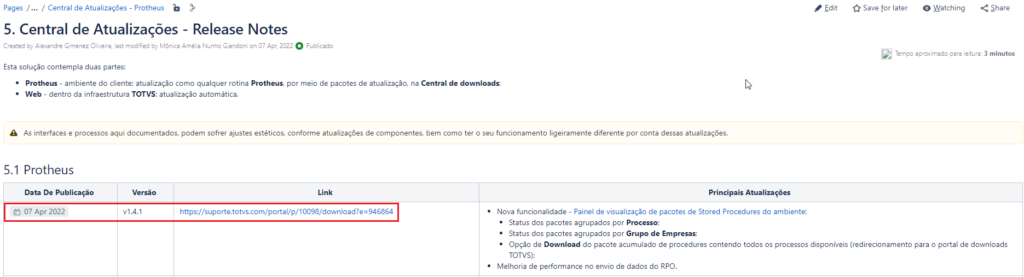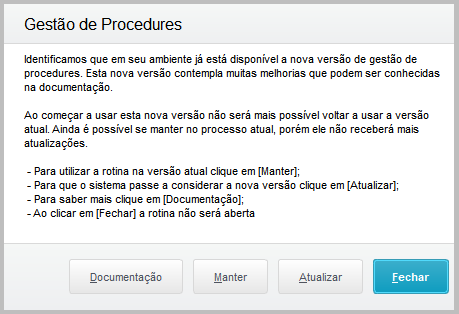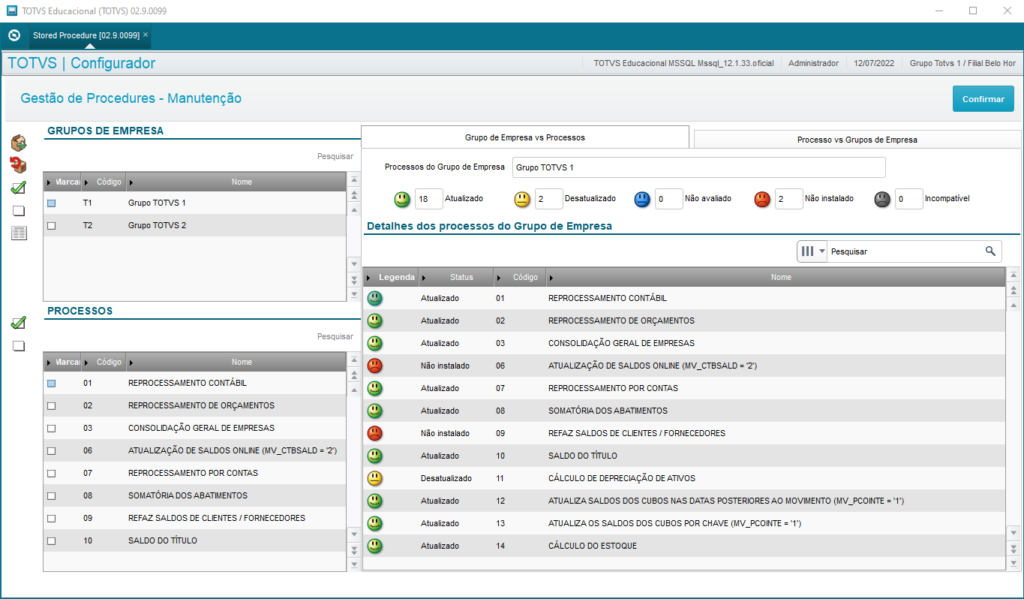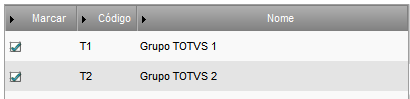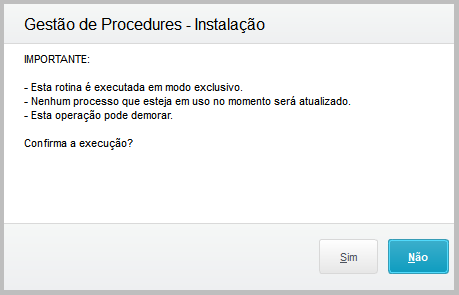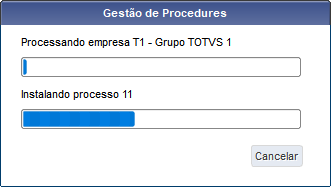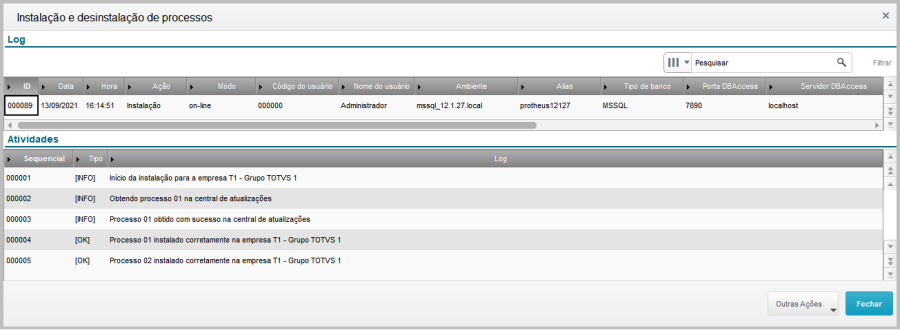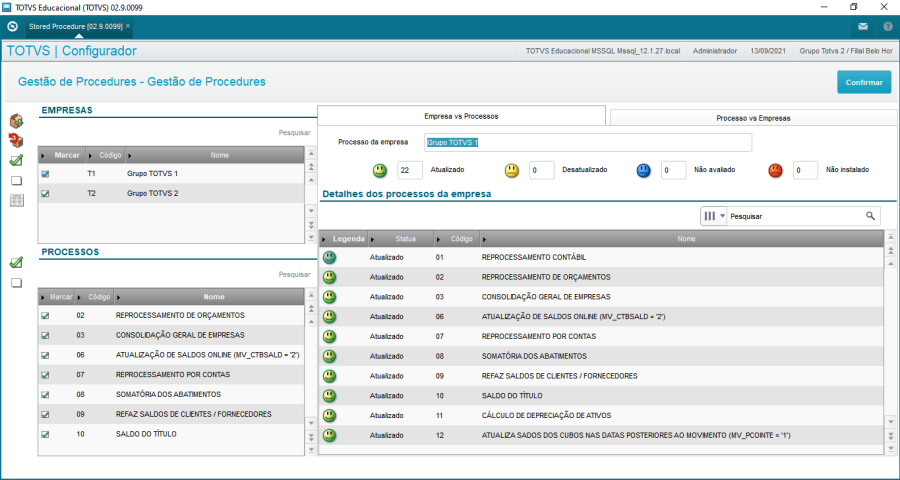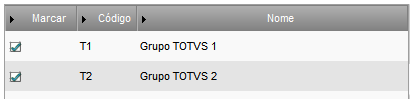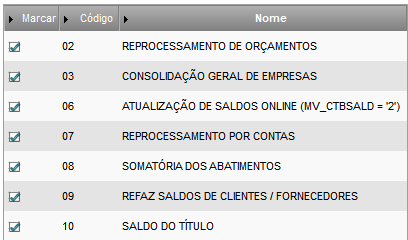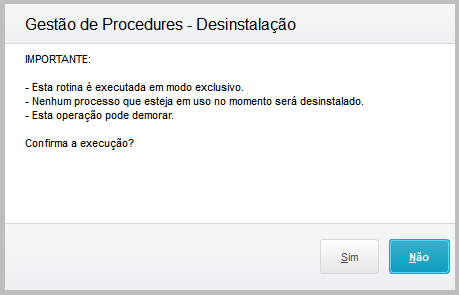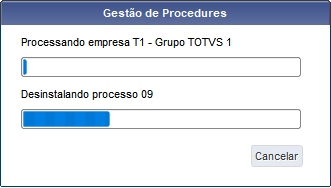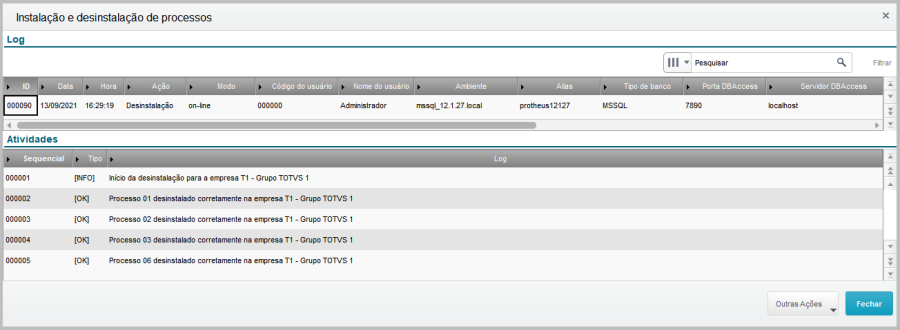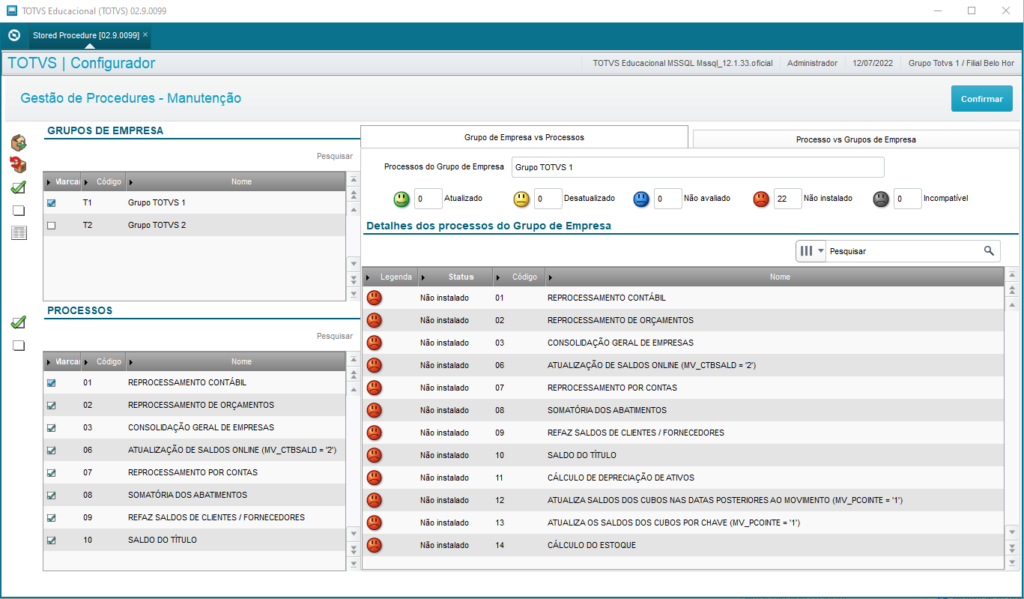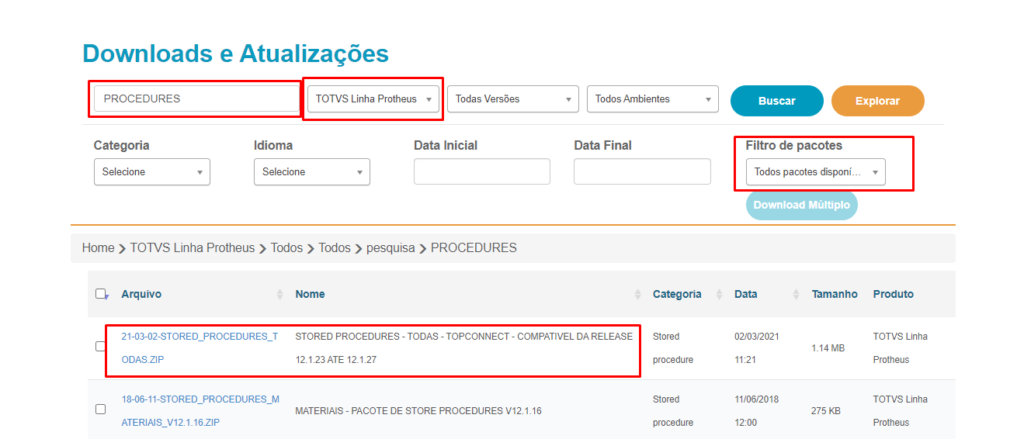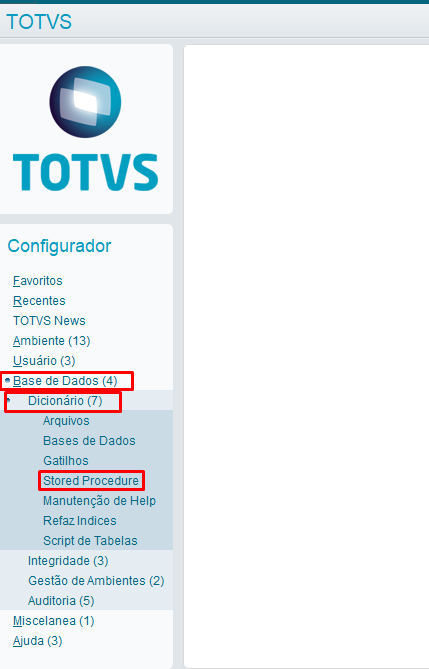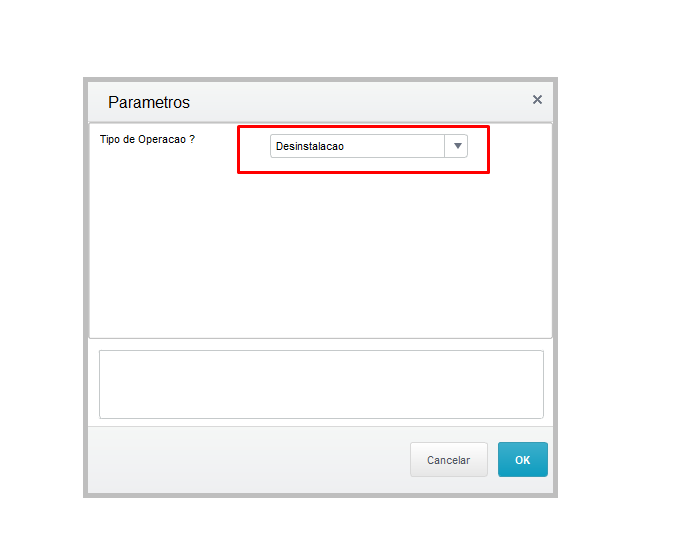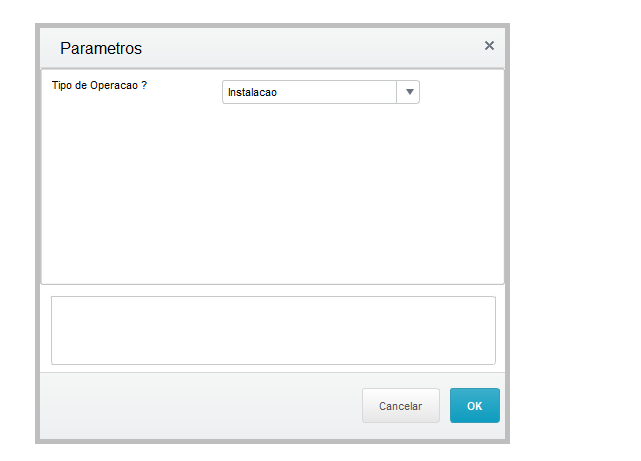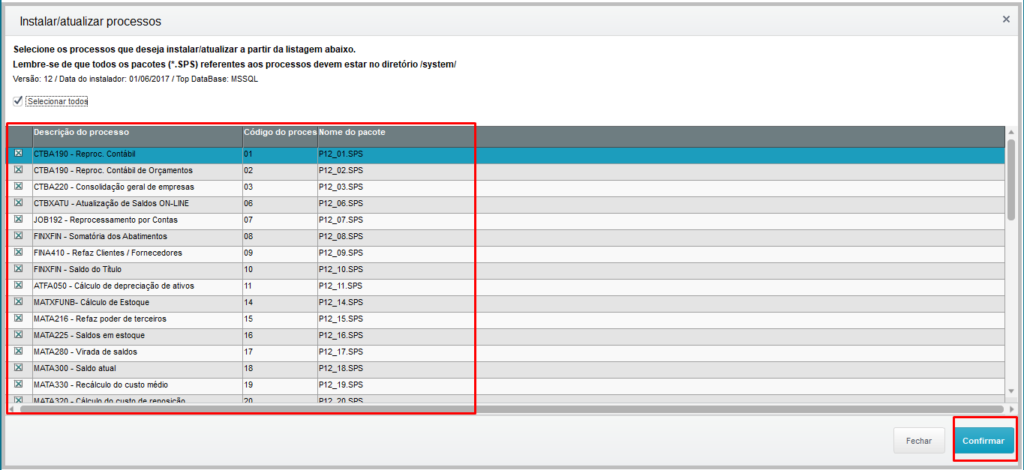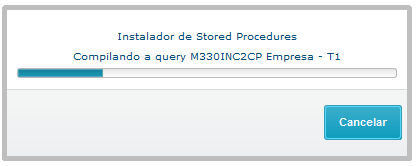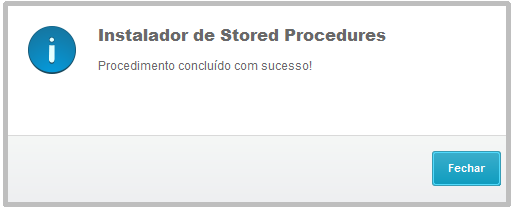As Stored Procedures são uma funcionalidade importante em sistemas de gerenciamento de bancos de dados, permitindo que os usuários executem tarefas complexas e rotineiras com mais facilidade e eficiência. No Protheus, um sistema ERP muito utilizado no mercado, as Stored Procedures podem ser instaladas para automatizar tarefas e melhorar o desempenho do sistema.
Neste guia, vamos mostrar passo a passo como instalar Stored Procedures no Protheus, permitindo que você possa aproveitar ao máximo essa funcionalidade em seu sistema ERP. Desde a criação das Stored Procedures até sua implementação no sistema, vamos explicar tudo o que você precisa saber para aproveitar ao máximo essa ferramenta poderosa.
Neste artigo documentaremos, em passos, como baixar o pacote de Procedures e como instalá-las posteriormente, tanto da versão antiga utilizado SPS como a nova versão utilizando a nova gestão.
Obs: Nova Gestão da release 12.1.27 em diante.
Novo Gestor de Stored Procedures – CFGX051M
O programa Gerenciador de procedures (CFGX051), do módulo Configurador (SIGACFG) passou por uma mudança significativa.
Uma das principais mudanças, além da interface totalmente remodelada, é o fato de não mais existirem os arquivos de pacotes com extensão SPS. Estes arquivos foram substituídos por arquivos de extensão ZSPS, que estarão embarcados no RPO. A atualização destes arquivos ocorrerá de maneira semelhante à atualização de qualquer artefato, ou seja, através de patchs de atualizações expedidos pela TOTVS.
Outra grande mudança é a integração com a Central de Atualizações para obtenção dos pacotes de procedures mais recentes homologados. Esta integração ocorrerá de maneira transparente visando facilitar o processo de atualização das procedures no ambiente. Para saber mais clique aqui.
IMPORTANTE:
Esta alteração não afeta:
- Como as procedures são executadas;
- Como são instaladas no banco;
- Conteúdo das procedures e dos pontos de entradas;
- Esta alteração apenas muda a interface e a forma como as procedures são distribuídas.
Passo 1:
Aplique o patch da Central de Atualizações Release 1.4.1 (ou superior). Para isso acesse a página de Release Notes e baixe o patch mais recente disponibilizado.
IMPORTANTE:
Mesmo que não utilize a Central de Atualizações, o patch da Release 1.4.1 (ou superior) deve ser aplicado. Ele é imprescindível pois atualizará o RPO com a nova interface e suas funcionalidades;
Passo 2:
Aplique os patchs de Expedições Contínuas dos módulos relacionados abaixo para atualizar o RPO com os pacotes ZSPS e também as rotinas vinculadas aos processos de stored procedures:
Versão 12.1.27
-
- FAT (Faturamento) – https://suporte.totvs.com/portal/p/10098/download#detail/954520
- COM (Compras) – https://suporte.totvs.com/portal/p/10098/download#detail/957277
- FIS (Fiscal) – https://suporte.totvs.com/portal/p/10098/download#detail/956585
- FIN (Financeiro) – https://suporte.totvs.com/portal/p/10098/download#detail/954746
- EST (Estoque) – https://suporte.totvs.com/portal/p/10098/download#detail/960571
- CTB (Controladoria) – https://suporte.totvs.com/portal/p/10098/download#detail/959397
- Versão 12.1.33
- FAT (Faturamento) – https://suporte.totvs.com/portal/p/10098/download#detail/1039091
- COM (Compras) – https://suporte.totvs.com/portal/p/10098/download#detail/1039089
- FIS (Fiscal) – https://suporte.totvs.com/portal/p/10098/download#detail/1039088
- FIN (Financeiro) – https://suporte.totvs.com/portal/p/10098/download#detail/1039087
- EST (Estoque) – https://suporte.totvs.com/portal/p/10098/download#detail/1039086
- CTB (Controladoria) – https://suporte.totvs.com/portal/p/10098/download#detail/1039084
IMPORTANTE:
Os patchs de Expedição Contínua dos módulos acima são necessários para que o RPO seja atualizado com os pacotes de procedures no novo formato .ZSPS, além das rotinas associadas às stored procedures. A aplicação destes patchs é obrigatória, caso contrário poderão ocorrer erros durante a instalação/desinstalação de processos.
Passo 3:
Acesse o programa Gerenciador de procedures, através do menu Base de Dados | Dicionário | Stored Procedure. Será apresentada a seguinte interface:
IMPORTANTE:
Esta interface contendo as opções será apresentada somente se o patch da Central de Atualizações Release 1.4.1 (ou superior) foi aplicado corretamente no ambiente;
As opções disponíveis são:
- Documentação: ao clicar neste botão o usuário será levado para esta documentação.
- Manter: ao clicar neste botão a rotina atual, sem as novas funcionalidades, será exibida. É importante lembrar que o modelo antigo não sofrerá nenhuma atualização, isto é, não serão expedidas atualizações em arquivos SPS, somente no novo formato ZSPS.
- Atualizar: ao clicar neste botão, ocorrerá o processo de migração. Serão realizados procedimentos que não poderão ser desfeitos, ou seja, após migrado não será possível voltar ao modelo antigo de gestão de procedures. Após realizada a migração para o novo modelo essa interface de migração não será exibida novamente.
- Fechar: a rotina não será acionada, retornando ao menu da janela principal do Protheus.
Passo 4:
Clique no botão Atualizar. O processo de migração se inicia e ao ser concluído a nova interface será apresentada.
Nova interface
A principal mudança na interface será a apresentação das empresas disponíveis no ambiente e todos os processos existentes para gerenciamento ao mesmo tempo, em uma mesma janela. Não haverá necessidade de mudança de empresa para a visualização dos seus processos.
A interface possui novos botões laterais que permitirão gerenciar os processos de maneira prática e rápida, realizando a instalação e remoção de processos com poucos cliques. Consulta e relatório de log de processamento estarão disponíveis também. Novas abas permitem uma navegação mais simples e eficiente para visualizar os processos e empresas. E os totalizadores darão um resumo de forma rápida sobre os status dos processos.
Instalando pacotes de procedures
Não será necessário obter um arquivo SPS para realizar a instalação dos processos. Os arquivos necessários para a instalação estarão presentes de forma embarcada no RPO. Estes arquivos possuem a extensão ZSPS e contém todas as informações necessárias para que o procedimento seja realizado de maneira off-line (sem integração com a Central de Atualizações).
Durante o procedimento de instalação, caso a integração com a Central de Atualizações esteja ativa, os processos mais atuais homologados pela TOTVS serão obtidos de maneira online e serão utilizados na instalação (desde que sejam mais recentes que os disponíveis no RPO).
Dessa forma garantimos que o ambiente esteja sempre atualizado com os processos de procedures mais recentemente homologados.
Para realizar a instalação:
Selecionar em quais empresas os processos serão instalados:
Selecionar quais processos serão instalados:
Após selecionar as empresas e processos, basta clicar no botão (instalar processos).
Será exibida uma janela com alguns avisos solicitando a confirmação da instalação:
O procedimento de instalação somente poderá ocorrer se os processos selecionados não estiverem em uso por outra rotina neste momento.
Ao confirmar, surgirá uma outra janela exibindo o andamento da instalação:
Ao final do procedimento surgirá uma janela contendo o log da operação realizada:
No botão Outras Ações é possível gerar o relatório deste log.
Ao fechar a janela de log, a interface principal será atualizada para refletir o status atual:
Desinstalando pacotes de procedures
O procedimento para desinstalação de pacotes é semelhante ao de instalação. É necessário apenas que os processos envolvidos não estejam em uso. Este procedimento necessita de acesso exclusivo em algumas tabelas do banco de dados e por isso não pode haver concorrência.
Para realizar a desinstalação:
Selecionar em quais empresas os processos serão desinstalados:
Selecionar quais processos serão desinstalados:
Após selecionar as empresas e processos, basta clicar no botão (desinstalar processos).
Será exibida uma janela com alguns avisos solicitando a confirmação da desinstalação:
O procedimento de desinstalação somente poderá ocorrer se os processos selecionados não estiverem em uso por outra rotina neste momento.
Ao confirmar, surgirá uma outra janela exibindo o andamento da desinstalação:
Ao final do procedimento surgirá uma janela contendo o log da operação realizada:
No botão Outras Ações é possível gerar o relatório deste log.
Ao fechar a janela de log, a interface principal será atualizada para refletir o status atual:
Processo no antigo gestor de Stored Procedure:
1° Passo – Baixá-los do Portal do Cliente:
Abra o seguinte link para acessar o Portal de Cliente: https://suporte.totvs.com/portal/p/10098/download#company/
Atente-se aos filtros para localizar o pacote de Procedures. Checar também na coluna Data para buscar o pacote mais atual:
2° Passo – Reinicie os serviços do Protheus (appserver e dbacess), seja via Serviços do Windows ou via Monitor;
3° Passo – Acesse a opção de menu Base de Dados > Dicionario > Stored Procedure > (CFGX051)
4° Passo – Caso estejam instaladas, devemos desinstalar primeiro, selecionando a opção “Desinstalar” e a Procedure que deseja desinstalar
5° Passo – Após desinstalar as Procedures, faça uma cópia de segurança (backup) dos arquivos das Procedures existentes na pasta System (os arquivos vem com nomenclatura p12_01.sps, p12_02.sps, p12_03.sps, até a p12_24.sps).
6° Passo – Copie o novo pacote de Stored Procedures baixadas na pasta System;
7° Passo – Volte ao Configurador, no menu Base de Dados > Dicionario > Stored Procedure > (CFGX051) da mesma forma que o passo 3;
8° Passo – Escolha a opção “Instalação” e dê um Ok
9° Passo – Selecione a(s) Procedure(s) que irá instalar
10° Passo – Selecione a Empresa ou Grupo e confirme
11° Passo – As Procedures serão compiladas em seu Banco de Dados
12° Passo – Por fim, a mensagem de sucesso.
Com a conclusão deste guia, você deve agora estar familiarizado com o processo de instalação de Stored Procedures no Protheus. Ao seguir as etapas descritas, você pode criar e implementar Stored Procedures em seu sistema ERP para automatizar tarefas rotineiras e melhorar o desempenho geral do sistema.
Lembre-se de que as Stored Procedures são uma ferramenta poderosa para melhorar a eficiência e a produtividade do seu negócio, permitindo que você execute tarefas complexas com mais facilidade e rapidez. Ao aproveitar ao máximo essa funcionalidade do Protheus, você pode economizar tempo e esforço e garantir que seu sistema esteja operando com eficiência máxima.
Esperamos que este guia tenha sido útil para você e que você tenha sucesso na instalação de Stored Procedures no Protheus. Lembre-se de seguir as melhores práticas de segurança e testar cuidadosamente todas as Stored Procedures antes de implementá-las em seu sistema em produção.
Soluções para ERP/Power BI/CRM/Fabrica de Software/Infra
Temos uma equipe de analistas e desenvolvedores que pode efetivamente realizar todas as suas aspirações em relação ao seu ERP.
Últimos posts por Soluções para ERP/Power BI/CRM/Fabrica de Software/Infra (exibir todos)
- Como Compartilhar Relatórios com Power BI - 21 de setembro de 2022
- Como Importar Dados do Excel para o Power BI - 20 de setembro de 2022
- O que é Power BI, Power Query e Power Pivot? - 19 de setembro de 2022